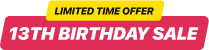Caratteristiche di WhatsApp Chat
Caratteristica 1. Il canale di comunicazione più pratico per il tuo sito
Con Elfsight WhatsApp Chat i visitatori del tuo sito web avranno il modo più veloce per contattarti. Potranno porre le loro domande o lasciare richieste immediatamente senza lasciare il tuo sito web. Basta un clic su un pulsante di chat e il widget collegherà gli utenti al tuo account WhatsApp.
Caratteristica 2. Il modo più semplice per aggiungere WhatsApp al tuo sito
Per incorporare il messenger inserisci semplicemente il tuo numero di telefono WhatsApp nelle impostazioni del widget. Si connetterà automaticamente al tuo WhatsApp e potrai ricevere i messaggi dei clienti lì. Un’icona di chat sul tuo sito mostrerà ai visitatori che sei pronto a comunicare.
Caratteristica 3. Tre opzioni di posizione della chat
È possibile utilizzare tre varianti di posizione disponibili nel widget. La tua chat di WhatsApp può essere visualizzata come elemento mobile, elemento fisso o una finestra di chat incorporata. L’icona mobile può essere allineata a sinistra, a destra o al centro. Si muoverà insieme allo scorrimento dei visitatori e rimarrà a portata di mano. Le varianti incorporate sono utili quando è necessario posizionare la chat da qualche parte nell’area del contenuto.
Caratteristica 4. Selezione del pubblico a cui mostrare il messenger
C’è un’opzione smart che ti consente di scegliere quale categoria di utenti vedrà la chat. Le varianti includono tutti gli utenti, solo quelli nuovi o gli utenti che tornano al tuo sito web. Potresti voler non disturbare ogni utente con un popup di chat e impostarlo per i visitatori di ritorno, offrendo loro aiuto. In alternativa, puoi decidere di coinvolgere quante più persone possibile e mostrare la chat a tutti gli utenti. Considera gli obiettivi del tuo sito web quando scegli.
Funzionalità 5. Visualizzalo dove ti serve
Vuoi ottenere una ricca base di clienti e vuoi inserire la chat su ogni pagina web? O hai solo bisogno di finestre di chat sulle pagine dei prodotti? Utilizzando WhatsApp Chat di Elfsight possono essere configurate entrambe le soluzioni. Scegli di mostrarlo su tutte le pagine o inserisci gli URL di quelle dove ne hai bisogno. Puoi anche escludere determinate pagine tramite URL se non desideri il widget al loro interno. Anche la visualizzazione sui dispositivi mobili è facoltativa, se pensi che interferirà con l’esperienza dell’utente, puoi nasconderla.
Funzionalità 6. Scegli i trigger che apriranno la chat
Con tre varianti di trigger di apertura chat puoi trasformare la tua chat in uno strumento di coinvolgimento. Impedirà di lasciare il tuo sito in anticipo o si aprirà quando i clienti raggiungono una determinata zona di contenuto. Puoi attivarla in base al tempo di permanenza sulla pagina e nel sito: inserisci i secondi di tempo dopo i quali desideri che venga mostrata la finestra di chat ad un utente; scegli la percentuale di scorrimento per fare in modo che le persone vedano la chat dopo averla raggiunta, oppure scegli di attivarla quando l’utente sta per uscire, quindi la chat apparirà quando un utente sposta il cursore per chiudere il tuo sito web.
Funzionalità 7. Scegli l’icona del fumetto e aggiungi il testo
Per gli utenti una chat inizia facendo clic su un fumetto della chat. Quindi fai in modo che il fumetto rifletta il tipo di servizio che offri. Offriamo una libreria di icone: per la prenotazione, supporto tecnico e altro, così puoi scegliere quella più adatta al tuo caso. Per rendere le cose chiare, puoi accompagnare l’icona con del testo, che verrà visualizzato accanto ad essa.
Funzionalità 8. Disponi gli elementi dell’intestazione
L’intestazione della finestra di chat mostra elementi importanti che possono aiutare i clienti ad avviare una conversazione. È una buona idea mostrare una foto della persona che chatta, ed è per questo che offriamo una libreria di ritratti, ma puoi anche caricare la tua foto o semplicemente utilizzare il logo WhatsApp predefinito. La didascalia serve per mostrare informazioni tecniche, puoi aggiungere qualsiasi testo personalizzato (sono supportati anche i link) o indicare il tempo di risposta; abbiamo incluso cinque varianti tra cui scegliere.
Funzionalità 9. Scegli il testo del messaggio di benvenuto e il pulsante di avvio della chat
Per avviare una conversazione e aiutare i tuoi clienti con le loro domande, sei libero di impostare un messaggio di benvenuto. Questo messaggio verrà visualizzato quando si apre la finestra della chat. Pensa a qualsiasi testo che suoni invitante. Il campo di testo supporta la scelta di peso e carattere, allinea, elenca e mostra i collegamenti. Puoi anche cambiare il testo del pulsante Chat Start e accompagnarlo con l’icona di WhatsApp. La forma del pulsante varia da quadrata a più arrotondata; provalo tu stesso e trova la variante migliore.
Funzionalità 10. Mostra le notifiche dei messaggi per attirare l’attenzione
Per attirare l’attenzione delle persone sulla chat, puoi aggiungere un nuovo badge del messaggio alla chat bolla. Stimola l’interesse degli utenti e lascia che scoprano il messaggio che hai inviato. Potrebbe essere un modo aggiuntivo per attirare le conversazioni. Puoi anche abilitare la notifica nel titolo della scheda del browser, apparirà quando si attiva un trigger di apertura della chat.
Caratteristica 11. Quattro elementi che puoi colorare da solo
Basta scegliere il colore giusto per modificare l’intero aspetto del widget. Trova i toni e le sfumature migliori per quattro elementi dell’interfaccia: sfondo e icona a fumetto, sfondo dell’intestazione e pulsante. Rendi la tua chat WhatsApp un abbinamento perfetto per il tuo sito web.